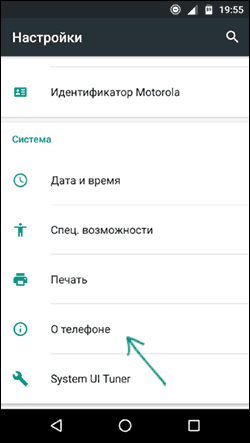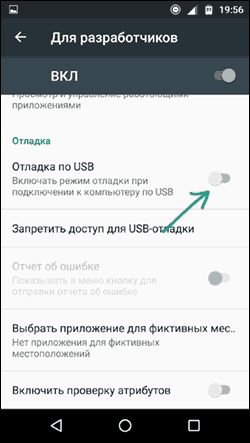Как включить режим отладки USB на Андроид
Для установки сторонних прошивок, удаления системных приложений или получения root-прав недостаточно просто подключить смартфон к компьютеру и нажать на единственную кнопку. Перед этим необходимо выполнить несколько важных действий, начиная от инсталляции дополнительного софта и заканчивая изменением формата работы с устройством. И если с таким зачастую проблем не возникает, то периодически встречается подобный вопрос: а как включить режим отладки USB на Андроид. Сделать это можно через стандартные настройки смартфона, без необходимости использовать сторонний софт.
Как включить отладку по USB на Android?
Раньше всегда считалось, что режим отладки по USB используют только разработчики для тестирования созданных приложений, но сейчас ситуация кардинально поменялась. Обычные люди хотят всячески улучшать свои устройства, устанавливая кастомные прошивки и сторонние Recovery. Но перед этим нужно подключить смартфон к ПК в правильном формате работы.
Шаг 1: открытие раздела «Для разработчиков»
Нужная настройка спрятана во вкладке «Для разработчиков», которая изначально скрыта. Чтобы изменить ситуацию, выполняем следующие действия:
- Открываем настройки устройства.
- Переходим в подкатегорию «О телефоне».
- Несколько раз нажимаем по номеру сборки или версии прошивки. Система будет сопровождать каждое действие оповещением на экране. Когда всё будет сделано, в настройках отобразится новая вкладка.
И на этом первый шаг полностью выполнен.
Шаг 2: активация отладки по USB
А теперь переходим к включению отладки по USB. Как правило, представленная далее инструкция подходит для большинства современных смартфонов. Особых отличий, которые бы зависели от установленной прошивки, не наблюдается. Вот само руководство:
- Заходим в настройки.
- Открываем вкладку «Расширенные настройки». По крайней мере, это актуально для телефонов Xiaomi.
- Переходим в раздел «Для разработчиков».
- Возле строки «Отладка по USB» переводим бегунок вправо.
- Появляется предупреждение о том, что неправильное использование опции может привести к утечке личных данных и установки на смартфон неизвестных приложений. Соглашаемся со всем, выбрав «Принять» или «Да».
Кстати, после завершения всех процедур желательно отключить отладку по USB. Делается это аналогичным образом через настройки.
Итак, мы подробно рассмотрели, как включить режим отладки USB на Андроид. Хотим заметить, что такую опцию желательно активировать только при полной уверенности в используемой на компьютере программе. Для прошивки рекомендуем взаимодействовать только с официальным софтом. Если остались дополнительные вопросы, то пишите их в комментариях!
Как включить отладку по USB на Android
Включенная отладка по USB на Android устройстве может потребоваться для самых разных целей: прежде всего, для выполнения команд в adb shell (прошивка, кастомный рекавери, запись экрана), но не только: например, включенная функция может пригодиться и для восстановления данных на Android.
В этой пошаговой инструкции подробно о том, как включить отладку по USB на Android 5-7 (в общем-то, то же самое будет и на версиях 4.0-4.4), в видео показано включение отладки на Android 9 Pie и на смартфонах Samsung Galaxy.
Скриншоты и пункты меню в руководстве соответствуют почти чистой ОС Android 6 на телефоне Moto (то же самое будет на Nexus и Pixel), но принципиальной разницы в действиях на других устройствах, таких как Samsung, LG, Lenovo, Meizu, Xiaomi или Huawei не будет, все действия практически те же самые, также в статье присутствуют текстовые пути для настроек на других версиях Android и марках телефонов.
Включение отладки по USB на Android телефоне или планшете
Для того, чтобы появилась возможность включить отладку по USB, сначала необходимо включить режим разработчика Android, сделать это можно следующим образом.
- Зайдите в Настройки и нажмите пункт «О телефоне» или «О планшете», на Samsung — «Сведения о телефоне» — «Сведения о ПО». На чистом Android 9.0 зайдите в пункт «Система» — «О телефоне».
- Найдите пункт «Номер сборки» (на телефонах Xiaomi и некоторых других — пункт «Версия MIUI») и несколько раз нажимайте по нему, пока не увидите сообщение о том, что вы стали разработчиком.
Теперь в меню «Настройки» вашего телефона появится новый пункт «Для разработчиков» и можно переходить к следующему этапу (может быть полезно: Как включить и отключить режим разработчика на Android).
Процесс включения отладки по USB также состоит из нескольких очень простых шагов:
- Зайдите в «Настройки» — «Для разработчиков». На Android 9, например, на Nokia — в Настройки — Система — Дополнительно — Для разработчиков. На некоторых китайских телефонах, например, на Xiaomi — в Настройки — Дополнительно — Для разработчиков или Настройки — Расширенные настройки — Для разработчиков. Если вверху страницы есть переключатель, который установлен в положение «Выкл», переключите его в «Вкл».
- В разделе «Отладка» включите пункт «Отладка по USB», чтобы включить режим отладки по USB.
- Подтвердите включение отладки в окне «Разрешить отладку по USB», внимательно прочитав предупреждение.
На этом всё готово — отладка по USB на вашем Android телефоне включена и ее можно использовать с нужными вам целями.
Видео инструкция
В дальнейшем, вы можете отключить отладку в том же разделе меню, а при необходимости — отключить и убрать из меню Настроек пункт «Для разработчиков» (ссылка на инструкцию с необходимыми действиями была приведена выше).
А вдруг и это будет интересно:
Почему бы не подписаться?
Рассылка новых, иногда интересных и полезных, материалов сайта remontka.pro. Никакой рекламы и бесплатная компьютерная помощь подписчикам от автора. Другие способы подписки (ВК, Одноклассники, Телеграм, Facebook, Twitter, Youtube, Яндекс.Дзен)
Здравствуйте не хочу никого обидеть но 6-7 летнего возраста они все поголовно знают как это сделать если это инструкция для 4-5 летних тогда всё нормально детский сад рулит, правда встречаются ещё отдельные особи! ммм да так это для них
Здравствуйте. На самом деле вы ошибаетесь, насчет «все поголовно». Очень часто бывает так, что человек всю жизнь пользовался своим телефоном просто как телефоном и знает как позвонить, отправить смс и установить игру, и тут вдруг внезапно потребовалось «включить отладку по USB».
Более того, есть масса людей самых разных возрастов, которые на текущий момент времени даже ни разу не держали Android-устройства в руках, но столкнутся с ним в будущем.
«Многие вещи нам непонятны не потому, что наши понятия слабы; но потому, что сии вещи не входят в круг наших понятий.» / Козьма Прутков.
Высказался kolijn65, типа зачем лить воду, отдельным… явно гордо реет Флаг в руке не замечая своей оценки, где пора гидрозамок ставить. а кого оно назначения, сами понимаете.
Добрый день. А у меня на андроид A328 ничего не включилось даже после того как появился Режим разработчика и там поставил галочку на Отладка USB. USB Internet — не активен (текст серым цветом)
здравствуйте проблема такая телефон fly fs 505 но он заблокирован учетной записью гугл вот и не могу разблокировать уже все перепробовал комп не видит телефон даже функции для разработчиков нет я пробовал ее включить нажимал на номер сборки много раз в настройках и все бесполезно а как тогда включить откладку по usb? его даже не прошить может что подскажете
Можно попробовать зайти в меню рекавери с выключенного телефона и там посмотреть что есть.
Аппарат Galaxy S7, не могу включить режим разработчика тк он неактивен (серый) и ползунок не включается. Подскажите как быть?
Спасибо
При этом сам пункт для включения присутствует? Вы единственный пользователь и владелец на смартфоне? Если да, то не знаю о причинах.
Пункт присутствует, я единственный пользователь и владелец. Как пишут на 4pda что knox может мешать (думаю это из-за samsung pay). Попробую сбросить аппарат и проверить.
А если у устройства на Андроид 5.0 полностью разбит экран, но работает сенсор, хотя стоит пин-код блокировки (его не знаю), то как включить отладку?
Боюсь, простого способа не знаю.
Сложный: сбросить на заводские настройки (чтобы снять код блокировки), умудриться вслепую настроить (например, держа рядом такой же телефон) и включить трансляцию по Miracast на внешний экран, ну а далее — «пользоваться».
дд. прочитал статью. у меня само меню выбора, в каком режиме использовать телефон при подключении к ПК через USB исчезло. в принципе. и в строке вверху нету иконки. покопался в меню настроек, по вашим советам — не нашел режим для разработчиков нигде вообще. и никаких режимов отладки по usb. пользуюсь телефоном год. беспроблемный вообще, то есть не вис никогда не тупил, работает, как часы и сейчас в том числе. я до этого часто использовал разные режимы через меню. все работало. проблема случилась после того, как я сегодня подключал телефон к компу для копирования файлов. музыку забрасывал. все прошло на ура. потом я переключил меню на просто зарядку. включилось. подзаряжал слегка. а теперь при подключении через usb подключается автоматом только зарядка. думал, может быть провода либо разъем, либо комп. Все перепробовал. на разных машинах и с проводами тоже… Ничего не помогает. Телефон lenovo p2. андроид 7.0. может где-то еще есть хитрый какой-нить доступ к «отладке»? буду очень признателен за ответ. спасибо.
А режим разработчика включили? — https://remontka.pro/developer-mode-android/ а там уже отладка по USB.
Один правильно написал статья для детей которые не только покупают его для игрушек. При подключении к ПК случайно нажал на Только зарядка и раздел Отладка по USB стал не активный (серого цвета) . А теперь умник напиши как это исправить и не наезжай на парней.
А с «только зарядка» переключить обратно на MTP нельзя там же в области уведомлений?
P.S. Где же я наезжаю?
все сделал и ничего не произошло
В смысле, нет отладки по USB, не включился режим разработчика или чего не произошло?
Это жестяк какой-то, я тоже случайно ткнул в «только зарядка» и все он стал серого цвета. На завод сбрасывать это по детски, а прошить ни-как его ведь флештул не видит, кастомный рекавери во внимание не берем. А так пойду завтра в школу с тортом и ссылью на твой пост и пообещаю отдать тому классу который сможет включить отладку, быть может придется училке влупить, но это будет уже другая история! Афтар давай что-то думай, а то не красиво как-то! А я
Я одного понять не могу зачем вообще такие посты выкладывать? Это выглядит смешно! то о чём тут сказанно действительно знают дети) нет я конечно понимаю хочется выглядеть умным, но к сожалению, Вам Автор данного поста, можно только посочувствовать. Да и к слову добавлю, есть такие смартфоны — «ЧУДО КИТАЙЦЫ» ОСОБЕННО МТ65ХХ процессоры, так вот на этих устройсвах ВСЁ работает абсолютно подругому! И людей которые пользуются ЭТИМИ АППАРАТАМИ 60% населения) Я думаю прочитав этот пост,они придут в ещё большее заблуждение!) И в адрес Вас, будут идти один лишь негатив.
Я владею кое-какой статистикой и знаю, что десятки тысяч людей ежемесячно ищут «как включить отладку по USB». Причем чаще всего на чистых андроидах и на самсунгах (китайцев, кстати, чаще берут те, кто разбираются уже в чем-то).
Так что зря вы думаете, что тема не актуальна.
Я включил режим отладка USB и ничего не происходит. У меня lenovo A536
А что именно требуется, чтобы произошло? Т.е. для чего включалась отладка?
Не могу найти в телефоне на Android 7 как переключиться на SD карту. Камера в телефоне сохраняет файлы на SD, но при подключении к компьютеру их не видно, тк в режиме камеры подключается почему-то к внутренней памяти и только. Все приложения сохраняются на внутреннюю память. В настройках не то что неактивна кнопка переноса приложения с внутренней памяти на SD, ее просто ни в одном приложении нет. В старом телефоне все это было и переключалось без проблем. В панель Для разработчиков тоже попасть нельзя, т.к. отсутствует кнопка Дополнительно, с которой начинается работа. Посоветуйте пожалуйста, с какой стороны подходить к этой железяке, чтобы можно было смотреть SD карту через комп?
Здравствуйте. А если просто подключить телефон в режиме медиа-устройства (MTP)? Тогда вы увидите и карту памяти, а фото будут в папке DCIM
У меня смартфон BQ , отдавала в сервис на гарантию, чтобы заменили зарядное гнездо. Теперь после ремонта не могу подключить его к компу, чтобы сбросить фото-комп его не видит. Зарядка идет, но нет никакой информации, как раньше (что использовать:зарядку или usb для передачи файлов). По вашим советам стала разработчиком, поставила отладку по usb, но ничего не происходит. Функция не активна, пишет- ждите подключения отладчика( два дня уже это пишет), а нужно срочно. Что делать ДАЛЬШЕ?
Здравствуйте.
Ваш случай несколько раз в комментариях описывается. В некоторых сервисах просто так «ремонтируют», что в итоге по USB только питание работает. Т.е. вы сами ничего тут не поделаете, только идти к ним же, если есть желание поругаться, или к другим, если такого желания нет. При этом заранее пояснить, что вам не только зарядка нужна, а и работа с данными.
Дался вам этот юсб! 21 век идет. Скиньте в любое облачное хранилище с телефона все что хотите и потом открывайте с компа. Делов то!
Подключал, ничего не отображается, имею ввиду никаких папок.
Ребята подскажите как включить отладку по usb если экран не работает
Жаль, что ничего не написано про ввод пароля, когда нажимаешь на «Для разработчиков». Китайская магнитола(T3) 2din 7″ на андроид 6.0.1 видимо дюже заколдована, т.к. пароли из последовательностей цифр от 1 до 4 или 8, а также 0000, 1234, 123456 и им подобные не помогают((
рут доходит до 7% и прерывается — что делать ?
Здравствуйте, включаю отладку по usb выхожу она опять выключена сама отключается много раз пробовал по разному..
у меня мейзу м3ноте usb модем серого цвета не включается и ни на что не реагирует как быть при подключении к пк выдает ошибку код43
Туфта. Для lg L70 не работает. Окно «отладка по USB не активно»
андроид 4,4
Здравствуйте. У меня проблема. В телефоне (Asus zenfone 6) сломался экран. Не могу теперь включить отладку по usb. Можно как-то подключиться к телефону чтобы посмотреть что осталось во внутренней памяти телефона?
Не могу предложить способов сделать это со сломанным экраном. Ну разве что вслепую в рекавери как-то, с помощью кнопок. Но тут инструкций четких не дам, тут нужно иметь другой рабочий телефон такой же.
Но для обычных пользователей режим отладки тоже может быть полезен. Благодаря ему утилиты вроде PhoneRescue восстанавливают случайно уничтоженные файлы. А такие приложения, как Helium, создают резервные копии данных мобильного устройства с помощью ПК. Это лишь типичные примеры. Различных ситуаций, в которых вам может пригодиться отладка по USB, немало.
Lookel
Вот именно сначала с хотелками определиться надо, зачем этот режим включать. У необычных пользователей он всегда включен.
kolijn65
По поводу адекватности. У меня друг до того допился, что забыл как на звонки на смартфоне отвечать, а вы говорите дети дошкольного возраста.
Автор за статью спасибо, да не за эту, вверху ссылка, там как отключать «Режим разработчика».
Здравстуйте, разбил экран на телефоне, работает но сенсор весь повредился ничего не вижу кроме верхнего сантиметра, нажимать никуда не могу, мне уж легче новый купить ибо он и так раздолбанный был, но я хотел фотки на компьютер переместить с телефона а откладка по юсб на телефоне отключена (компьютер видит его но может только заряжать( Подскажите, может можно как то забрать ещё все фотки
Здравствуйте.
А в облако они автоматом не сохранялись? Тогда там с компьютера достать.
Также: вдруг они на карту памяти писались — тогда оттуда извлечь, подключив ее к компьютеру.
Появился режим разработчика, отладка включается, но как таковой отладки нет. Не появляется в выборе при подключении. Глюк системы?
Вы про выбор на телефоне? Тогда там просто передача данных выставляется.
Да, после в настройках пропадает, установленный пункт отладка по Usb.
в мейзу нет ни «Номер сборки» ни «Версия MIUI». Как включить «Для разработчиков»?
Версия прошивки или как-то так. Есть такое? Тогда по нему. Тоже в сведениях о телефоне.
У меня такая проблема. Кликаю на «отладка по usb» подтверждаю, но сразу отключается. Что делать?
Быть может какой-то антивирус или что-то такое вмешивается и ради безопасности отключает?
Похоже это так. Отключил всякие «защиты» и перестало сбрасывать галочку.
Спасибо! Реально не знал как на своем Xiaomi Note 9 pro включить соединение с компутером. Помогли.
Здравствуйте.
В режиме разработчика включил отладку по USB, чтобы с ПК закинуть файлы на новый телефон (HUAWEY Y8p). Но компьютер всё равно не видит устройство. Доступно только CD-дисковод CDFS и в нём пара файлов «HiSuite.ico» и «Руководство по установке мобильного помощника Huawei.exe» (на китайском).
Не подскажите, что ещё можно сделать?
В интернете я находил информацию только про «отладку по USB» или «установки на компьютер HiSuite». Первый способ не помогает, второй — устанавливать всякую дрянь на ПК не очень хочется, поэтому нет.
Уже сто раз успел пожалеть, что связался с продукцией хуавей…
Здравствуйте! Мой комп не видит usb. Я всё сделала по инструкции. В чём может быть проблема?